 |
LA FEE COULEUR
un tutoriel de Sidibou
La fée des couleurs a sorti son éventail coloré et en un tour de main ...dépose de la poudre aux milles couleurs ..
dans les sous bois, dans les prairies , sur les alpages , au bord des lacs et des rivières ..
Et soudain...c'est une éclosion de mille fleurs d'arc en ciel...
 |
Matériel nécessaire :
1 tube de personnage en rapport avec votre sujet
1 tube ou 1 misted de fleurs très coloré
Masque 20/20
1 image de paysage en rapport avec votre sujet
Tubes pour la décoration suivant votre goût ou tubes de coins
Tubes coins
Bien sûr les tubes et images utilisées seront différents suivant le sujet de votre tag
Filtres utilisés :
Ulead Art Texture
Mura’s Meister
VM Distorsion
NVR Border Mania
Si vous êtes prêtes ou prêts nous allons commencer, sauvegardez souvent car il serait bête de perdre le travail déjà réalisé
LES ELLIPSES
Ouvrir votre tube ou misted de fleurs, dupliquez et fermez l’original
Mettre une couleur foncée en avant plan et une couleur claire en arrière plan
Préparer un dégradé linéaire 45/3, inversion non coché
Image/Redimensionner à 380 pour un misted, à 365 pour un tube, verrouiller les proportions non coché, redimensionner tous les calques coché
Edition/Copier et abaisser en bas de votre écran nous l’utiliserons plus tard
Ouvrir une image de 350x400 transparente
Sélection/Sélectionner tout
Edition/Coller dans la sélection le tube (ou misted) de fleurs que nous avions copié précédemment
Sélection/Désélectionner
Effets/Effets d’image/Mosaïque sans jointure par défaut
Réglages/Flou/Flou Gaussien à 10
Calque/Nouveau calque raster
Calque/Agencer/Placer en bas de la pile
Verser le dégradé préparé précédemment
Calque/Fusionner les calques visibles
Réglages/Flou/Flou Gaussien à 10
Effets/Modules Externes/VM Distortion/Radial Pox par défaut
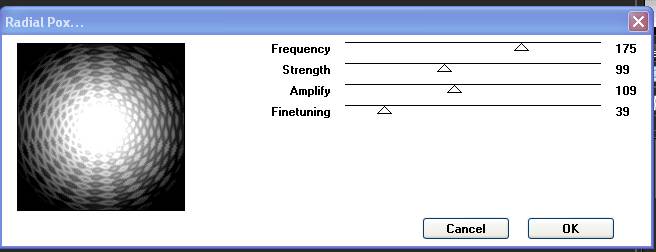
Effets/Modules Externes/NVR Border Mania/Ellipse avec les paramètres suivants :
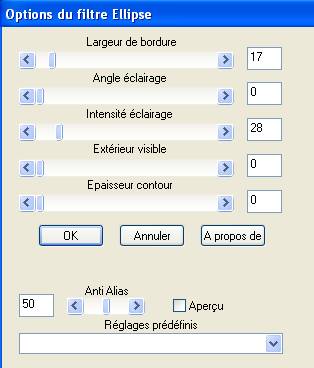
Image/Redimensionner à 80% verrouiller les proportions : coché, redimensionner tous les calques non coché
Effets/Effets 3D/Ombre portée 3/3/50/5, noire

Déplacer cette ellipse vers le haut et à gauche
Calques/Calque dupliquer
Image/Redimensionner à 80% verrouiller les proportions : coché, redimensionner tous les calques non coché
Déplacer cette ellipse vers le bas et à droite
Calques/Calque dupliquer
Image/Redimensionner à 80% verrouiller les proportions : coché, redimensionner tous les calques non coché
Déplacer cette ellipse vers le haut et à droite
Calques/Fusionner les calques visibles
Edition/Coller comme un nouveau calque votre tube ou misted de fleur qui est toujours en mémoire, vous pouvez également lui appliquer le masque 20/20 afin d’éviter des démarcations disgracieuses
Effets/Effets 3D/Ombre portée 3/3/50/5, noire
Calques/Fusionner les calques visibles
Abaisser en bas de votre écran nous nous en servirons plus tard
LE FOND
Ouvrir votre matériel (tube de personnage et image), dupliquer et fermer les originaux
A partir du tube du personnage choisir une couleur claire en avant plan et une foncée en arrière plan
Préparer un dégradé halo, répétition 0, inversé non coché, centre H et V à 50, lier le centre à la source coché
Ouvrir une image de 700x600 transparente
Effets/Modules xternes/Mura’s Meister/Cloud avec les paramètres suivants
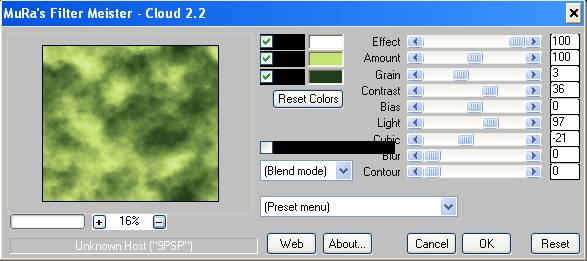
Calque/Nouveau Calque
Videz le dégradé halo sur votre image
Réglage/Flou/Flou Gaussien 10
Effets/Effets de déformation/Vagues par défaut
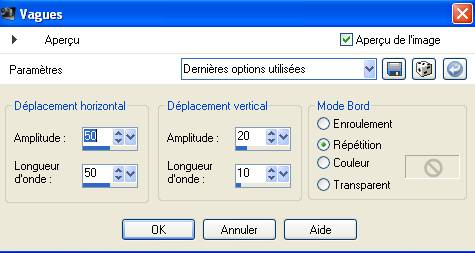
Baisser l’opacité de ce calque entre 30 et 40
Calques/Fusionner les calques visibles
Calques/Nouveau calque raster
Sélection/Sélectionner tout
Edition/Copier votre image de paysage
Edition/Collez dans la sélection.
Sélection/Désélectionné
Jouer avec l’opacité et le mode de ce calque en fonction de votre image, ici j’ai mis mon calque à 80 et en mode « Lumière Dure »
Calques/Fusionner les calques visibles
LES TUBES
Edition/Copier « Les Ellipses » que nous avons préparé au début
Edition/Coller comme un nouveau calque
Le placer en haut et à gauche
Calque/Dupliquer
Image/Redimensionner à 60% verrouiller les proportions : coché, redimensionner tous les calques non coché
Choisir une couleur dans votre tube de fleur différente de celle qui vous a servi au début pour la réalisation du dégradé au paragraphe 3 des Ellipses
Réglages/Teinte et saturation/coloriser l’ellipse obtenue avec cette couleur
Calque/Dupliquer
Image/Redimensionner à 60% verrouiller les proportions : coché, redimensionner tous les calques non coché
Choisir encore une couleur dans votre tube de fleur différente
Réglages/Teinte et saturation/coloriser l’ellipse obtenue avec cette couleur
Si vos couleurs choisies vous paraissent trop ternes Réglages/Luminosité et contraste/Luminosité et contraste à votre goût
Agencer ces deux nouvelles ellipses à votre goût
Edition/Copier votre tube de personnage, redimensionner si nécessaire si c’est le cas faire Réglages/Netteté/Masque Flou 2/100/5
Edition/Coller comme un nouveau calque, agencer à votre goût
Effets 3D/Ombre portée 2/ 2/ 60/ 20 noir

Réglages/Luminosité et Contraste/Luminosité et contraste 7/10
FINITIONS
1. Lorsque tout vous convient Calques/Fusionnez tout
2. Ajoutez un nouveau calque
3. Signez
4. Fusionnez tout
CADRE
Choisissez dans votre réalisation une couleur claire, la mettre en avant plan et une couleur foncée la mettre en arrière plan. (Moi j’ai pris des couleurs du dégradé du fond)
Dupliquez votre tag et le minimiser en bas de l’écran nous nous en servirons plus tard
Image/Ajoutez des bordures, symétrique cochée, 5 pixels couleur contrastante. Sélectionnez avec la baguette magique
Effet/Filtre Ulead Effect/Art texture avec les configurations suivantes
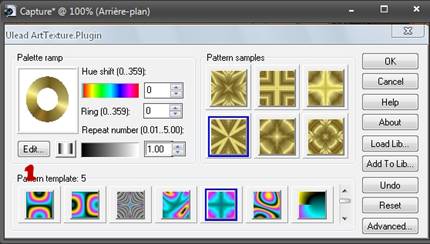
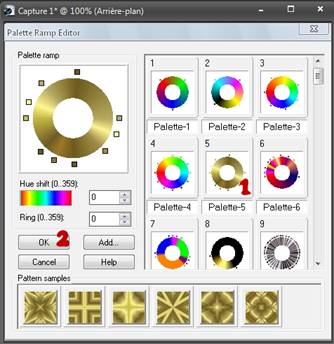
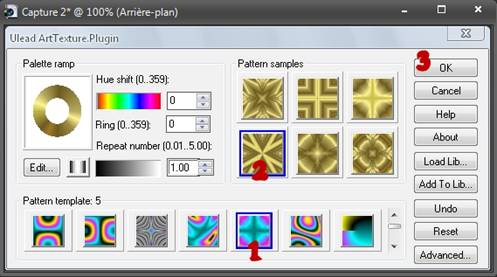
Image/Ajoutez une bordure de 3 pixels couleur foncée
Image/Ajoutez une bordure de 5 pixels couleur contrastante et refaire comme à l’étape 4
Image/Ajoutez une bordure de 30 pixels couleur claire. Sélectionnez
Allez à la copie que vous avez minimisez au bas de votre écran Edition/Copiez
Edition/Collez dans la sélection
Effet/Effet de réflexion/motif avec les configurations suivantes

Effet/Effet3D/Biseautage intérieur, avec les configurations suivantes et en utilisant votre couleur foncée
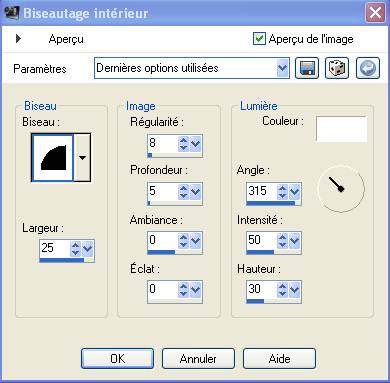
Refaire les étapes 4, 5 et 6
Image/Ajoutez une bordure de 40 pixels couleur claire. Sélectionnez
Allez à la copie que vous avez minimisez au bas de votre écran Edition/Copiez
Edition/Collez dans la sélection
Effet/Effet de réflexion/motif avec les configurations suivantes
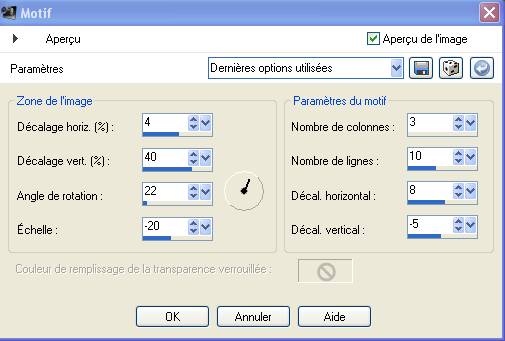
Effet/Effet 3D/Biseautage intérieur comme précédemment en remplaçant la couleur blanche par votre couleur foncée
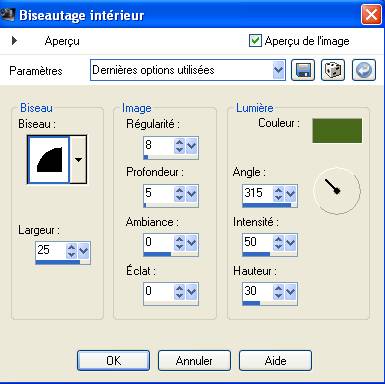
Image/Ajoutez une bordure de 1 pixels noir
Sélection/Sélectionner tout
Sélection/Modifier/Contracter 97
Effets/Effets 3D/Découpe 0/0/75/25 couleur foncée deux fois
Sélection/Ne rien sélectionner
Sélection/Sélectionner tout
Sélection/Modifier/Contracter 41
Effets/Effets 3D/Ombre portée
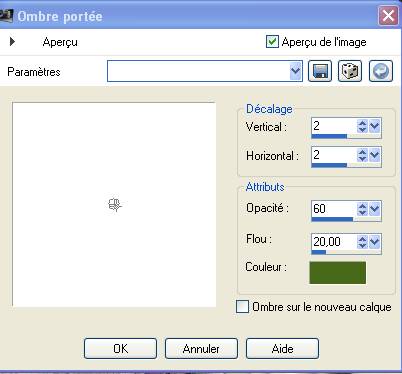
Refaire avec -2 en H et V
Redimensionnez votre réalisation à 700 de largeur
Réglage/Netteté/Netteté
LES COINS ou VOS DECOS
Ouvrez votre tube de coins
Edition/Copier/Coller comme un nouveau calque
Placez selon votre goût
Réglage/Netteté/Netteté
Effets 3D/Ombre portée 2 2 60 20 noire et refaire avec -2 en H et V
Calques/Fusionnez tout
Voilà c’est terminé. Je vous remercie d’avoir réalisé ce tuto et j’espère que vous
avez pris autant de plaisir à le faire que moi j’ai eu à le réaliser
Merci de tout coeur![]()